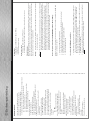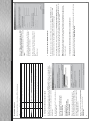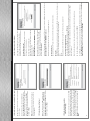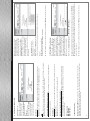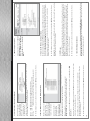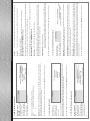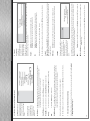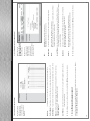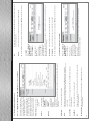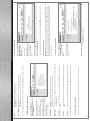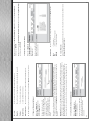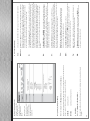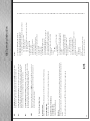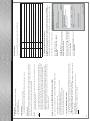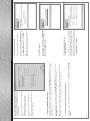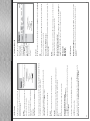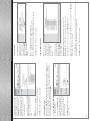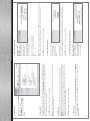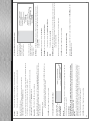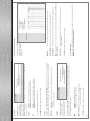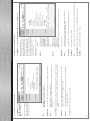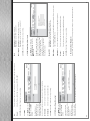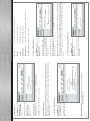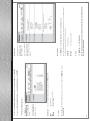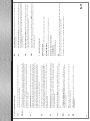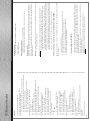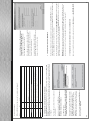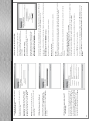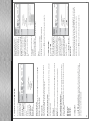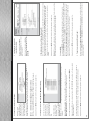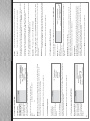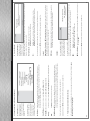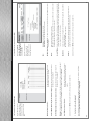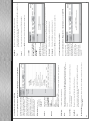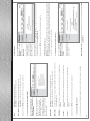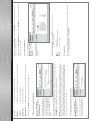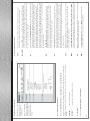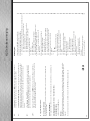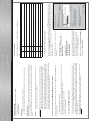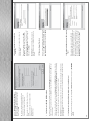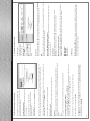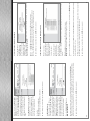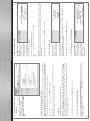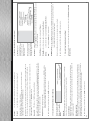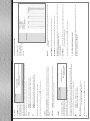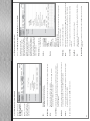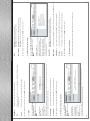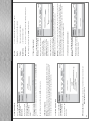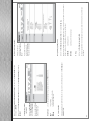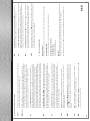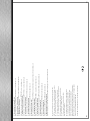La page est en cours de chargement...
La page est en cours de chargement...
La page est en cours de chargement...
La page est en cours de chargement...
La page est en cours de chargement...
La page est en cours de chargement...
La page est en cours de chargement...
La page est en cours de chargement...
La page est en cours de chargement...
La page est en cours de chargement...
La page est en cours de chargement...
La page est en cours de chargement...
La page est en cours de chargement...
La page est en cours de chargement...
La page est en cours de chargement...
La page est en cours de chargement...
La page est en cours de chargement...
La page est en cours de chargement...
La page est en cours de chargement...
La page est en cours de chargement...
La page est en cours de chargement...
La page est en cours de chargement...
La page est en cours de chargement...
La page est en cours de chargement...
La page est en cours de chargement...
La page est en cours de chargement...

52
53
Sommaire :
1. Connexion du modem routeur WiFi ADSL2+ 53
2. Configuration du système d’exploitation et de l’ordinateur 54
3. Configuration du modem routeur WiFi ADSL2+ 55
3.1. Configuration de la connexion internet à l’aide de l’assistant (Quick Start) 55
3.1.1. Attribution d’un nouveau mot de passe pour votre routeur (Set Password) : 56
3.1.2. Défi nition du fuseau horaire (Time Zone) 56
3.1.3. Sélection de la connexion bande large (ISP Connection Type) 56
3.1.4. Données utilisateur PPPoE (PPPoE/PPPoA) 57
4. Configuration du réseau local sans fi l (Wireless LAN) 58
4.1. Chiffrement WEP 58
4.2. Chiffrement WPA et WPA2 59
4.3. Paramètres avancés (Advanced Settings) 60
4.4. Filtrage des adresses MAC sans fi l (Wireless MAC Address Filtering ) 60
5. Configuration des paramètres LAN (Interface Setup) 61
5.1. Modifi cation de l’adresse IP du routeur (Router local IP) 61
5.2. Serveur DHCP 61
6. Paramètres avancés internet (Advanced Setup) 61
6.1. Paramètres du modem DSL (ATM VC) 62
6.2. Protocole DSL (Encapsulation) 62
6.3. Protocole de connexion large bande (PPPoE/PPPoA) 62
6.4. Paramètres de connexion DSL (Connection Setting) 63
6.5. Paramètres de l’adresse IP du routeur (IP Address) 64
7. Paramètres avancés du routeur (Advanced Setup) 64
7.1. Pare-feu (Firewall) 65
7.2. NAT 65
7.2.1. DMZ 65
7.2.2. Transmission du port (Virtual Server) 66
8. Gestion d’accès (Access Management) 66
8.1. Contrôle de l’accès pour certains service (ACL) 67
8.2. Contrôle de l’accès par adresse IP (IP Filter) 68
8.3. Protocole de gestion à distance (SNMP) 69
8.4. Paramètre Plug and Play universel (UPnP) 69
8.5. Serveur de nom de domaine dynamique (DDNS) 70
9. Gestion du routeur (Maintenance) 70
9.1. Administration 71
9.1.1. Réinitialisation du mot de passe : 71
9.2. Configuration du fuseau horaire (Time Zone) 71
9.3. Mise à jour du microprogramme (Firmware) 72
9.4. Redémarrage/réinitialisation du routeur (SysRestart) 72
9.5. Test du routeur (Diagnostics) 73
10. Aperçu (Status) 73
10.1. Aperçu de l’état (Device Info) 74
10.2. Journal du système (System Log) : (protocole du système) 74
11. Aide (Help) 74
12.Glossaire 75
13. Support technique et contact 76
f
Mode d‘emploi
Contenu de l‘emballage :
1x modem routeur WiFi (Wireless LAN) ADSL2+, 54 Mbps de Hama
1 x bloc secteur 12 V
1 x mode d’emploi imprimé
Exigences minimales du système :
• Système d’exploitation avec protocole TCP/IP installé
• Navigateur compatible Java comme Mozilla Firefox,Microsoft Internet Explorer ou Opera.
Consignes de sécurité :
N’utilisez pas l’appareil dans des environnements poussiéreux ou humides ainsi qu’à proximité de radiateurs ou
d’autres sources de chaleur. Cet appareil n’est pas conçu pour une utilisation en plein air. Protégez l’appareil de
pression et des chocs. L’appareil ne doit être ni ouvert, ni transporté pendant son fonctionnement. N’utilisez pas
l’appareil sans antenne.
Attention ! Utilisez exclusivement le bloc secteur fourni avec le routeur. L’utilisation d’un autre bloc secteur est
susceptible de détruire l’appareil.
Remarque : !! En présence de tarifs au volume ou de tarifs temporaires, il est recommandé de sélectionner
« Connexion à la demande » (« Connect On Demand ») pour que l’accès à internet soit
automatiquement interrompu après la durée réglée sous l’option « Temps d’inactivité » (« Idle
»). Une connexion permanente serait sinon susceptible d’occasionner des frais élevés. Veuillez
également noter que la fermeture du navigateur n’implique pas forcément la déconnexion à internet.
De nombreux programmes envoient des demandes ou reçoivent des données par internet, sans que
cela ne soit clairement identifi able. Ces demandes seront perçues par le routeur comme des actions
volontaires, comme l’ouverture de votre navigateur. Vous devriez mettre votre appareil hors tension
dans le cas où vous voulez être sûr(e) qu’aucune connexion à internet n’est active.
Conditions préalables pour l’installation du modem routeur WiFi ADSL2+, 54 Mbps de HAMA :
Assurez-vous que les exigences suivantes sont remplies avant de commencer l’installation du modem routeur WiFi
ADSL2+ de Hama !
1. Connexion active ADSL ou ADSL2+
2. Votre fournisseur de votre connexion DSL vous a livré un séparateur DSL qui a été installé
3. Votre fournisseur de services vous a attribué des données utilisateur
4. Le modem est connecté au séparateur à l’aide d’un cordon de liaison DSL
5. Vous disposez d’un câble de réseau RJ 45 CAT5STP
1 Connexion du modem routeur WiFi ADSL2+ :
1. Connectez les ordinateurs et les autres appareils de réseau (concentrateur, commutateur, etc.) aux ports
1 à 4. Utilisez un câble patch croisé ou un câble patch CAT5(100 m au maximum). Le commutateur intégré
détecte automatiquement la vitesse de la connexion (10 ou 100 Mbits/s), le mode de transfert (half/full
duplex) ainsi que le type de câble utilisé.
2. Branchez votre séparateur DSL à la connexion « ADSL » de la face arrière du mode routeur WiFi ADSL2+ à
l’aide du cordon de liaison DSL.
3. Branchez alors le bloc secteur fourni à une prise de courant et raccordez-le au routeur.
Attention : Un bloc secteur inadapté est susceptible d’endommager l’appareil !

54
55
Contrôle de l‘installation :
Différentes DEL d’état sont placées sur la face supérieure de l’appareil :
DELEtat Statut
POWER Allumée Le bloc d‘alimentation est connecté et alimente l‘appareil
EteintePas de bloc d‘alimentation connecté, l‘appareil n‘est pas alimenté
WLAN-G Clignote Le réseau local sans fi l est activé / des données sont en train d’être
envoyées
EteinteLe réseau local sans fi l est désactivé
SYNC AlluméeLe modem est correctement synchronisé au central de commutation
Clignote Le modem tente de se synchroniser au central de commutation
LAN1-4 Allumée Le port LAN correspondant a établi une connexion réseau correcte
Clignote Transfert de données via le port LAN correspondant
EteintePas de connexion
2 Configuration du système d’exploitation et de l’ordinateur
Le protocole TCP/IP doit être installé sur tous les ordinateurs censés utiliser internet. Par défaut, l’adresse IP
192.168.2.1 et un serveur DHCP activé sont préconfi gurés pour le routeur. Les ordinateurs connectés obtiennent
ainsi automatiquement les adresses adéquates et d’autres paramètres. Nous vous recommandons de conserver
ces réglages.
Procédez comme suit afin de vérifier les paramètres de
votre ordinateur :
Cliquez sur votre poste de travail Windows
Démarrer -> Paramètres -> Panneau de configuration ->
Connexions réseau et accés á distance
ou, sur Windows Vista,
Démarrage (logo Windows) -> panneau de confi guration
-> connexions réseau et internet -> connexions réseau
Sélectionnez ici la connexion (adaptateur de réseau)
via laquelle votre ordinateur est connecté au routeur,
« Propriétés de connexion au réseau local » par
exemple. Vous pouvez ouvrir un menu contenant les
propriétés de la connexion en cliquant avec le bouton
droit de votre souris sur la connexion correspondante.
Sélectionnez l’entrée Protocole internet (TCP/IP) dans la
liste, puis cliquez sur Propriétés.
Sélectionnez Obtenir une adresse IP automatiquement
et Obtenir une adresse DNS automatiquement !
Confirmez votre saisie en cliquant sur OK, puis de
nouveau sur OK dans la fenêtre suivante.
Votre ordinateur est alors configuré afin d’être capable
d’obtenir automatiquement son adresse IP à partir
du serveur. Vous pouvez maintenant configurer votre
routeur à l’aide d’un navigateur web.
Le navigateur (Internet Explorer 6.0 et versions
ultérieures ou Mozilla Firefox, etc.) doit prendre Java en
charge et cette fonction doit être activée.
3 Configuration du modem routeur WiFi ADSL2+
Pour lancer la configuration, ouvrez votre navigateur et saisissez l’adresse « http://192.168.2.1 ». La fenêtre
d’identifi cation apparaît. Le nom de l’utilisateur est le nom par défaut : admin, puis le mot de passe : 1234. Après la
saisie, cliquez sur OK afin de vous enregistrer dans le routeur.
Pour la configuration du routeur, vous pouvez soit utiliser l’assistant intégré (Quick Start), soit réaliser les réglages
manuellement. A la fi n de la configuration à l’aide de l’assistant intégré (Quick Start), l’appareil sera configuré de
telle sorte que les ordinateurs connectés aient accès à internet.
Remarque !!! Pour votre propre sécurité, nous vous recommandons instamment de modifier le mot de passe. Les
valeurs standard sont identiques pour de nombreux appareils et pourraient permettre l’accès au routeur à des
personnes non autorisées. Vous trouverez de plus amples informations à ce sujet à la page ???.
3.1 Configuration de la connexion internet à l’aide de l’assistant (Quick Start)
Après vous être identifi é, lancez l’assistant en cliquant sur le bouton Quick Setup, puis sur Run WIZARD et NEXT.

56
57
3.1.1 Attribution d’un nouveau mot de passe pour votre
routeur (Set Password) :
Vous pouvez saisir un nouveau mot de passe pour votre
routeur dans cette page.
Saisissez votre nouveau mot de passe dans le champ
New Password : Confirmez votre saisie en saisissant
une nouvelle fois mot de passe dans le champ Confirmed
Password. Cliquez fi nalement sur le bouton -> Next.
Remarque : Veuillez noter votre mot de passe et le
conserver dans un endroit sûr ; évitez d’utiliser des mots
faciles à deviner.
3.1.2 Défi nition du fuseau horaire (Time Zone)
Sélectionnez, dans le menu correspondant, votre
fuseau horaire, par exemple (GMT +01:00) Bruxelles,
Copenhague, Paris, pour l’France. Cliquez sur Next afin
de continuer.
3.1.3 Sélection de la connexion bande large (ISP
Connection Type)
Vous serez invité, à l’étape suivante, à saisir votre type
de connexion réseau étendu (WAN). En Allemagne, il
s‘agit en général du protocole PPPoE (T-Online, 1&1, AOL,
etc.). En raison du degré de diffusion de DSL via PPPoE,
la description suivante se base sur ce type de connexion.
Sélectionnez l’option PPPoE/PPPoA pour le type de
connexion PPPoE. Cliquez fi nalement sur le bouton Next.
3.1.4 Données utilisateur PPPoE (PPPoE/PPPoA)
La fenêtre suivante vous invite à saisir les données
d’accès de votre fournisseur. Vous trouverez ces
informations dans les documents que votre fournisseur
vous a transmis.
Nom d’utilisateur (Username) :
Vous trouverez votre nom d’utilisateur dans les documents
que votre fournisseur vous a transmis.
Remarque importante pour les utilisateur de T-Online :
Veuillez saisir vos données d’accès T-Online dans le
champ nom d’utilisateur dans l’ordre suivant :
AAAAAAAAAAAATTTTTTTTTTTTMMMM@t-online.de
A représente les 12 chiffres de votre identifi ant de connexion, T le numéro T-Online correspondant et M les quatre
chiffres du numéro de co-utilisateur (suffi xe). La chaîne de signes @t-online.de vient ensuite.
Le numéro de co-utilisateur (suffi xe) est précédé du signe # dans le cas où votre numéro T-Online comprend moins
de 12 chiffres.
AAAAAAAAAAAATTTTTTTTTTTTMMMM@t-online.de
En plus des données d’accès, vous pouvez aussi saisir les précisions suivantes :
Mot de passe (Password) :
Vous trouverez ce mot de passe dans les documents que votre fournisseur vous a transmis.
VPI et VCI :
Adressez-vous à votre fournisseur pour connaître ces valeurs. Au moment de la rédaction de ce manuel, les valeurs
suivantes sont applicables pour les connexions DSL de deutschen Telekom et des modèles similaire.
VPI : 1
VCI : 32.
Comme il a été mentionné, les valeurs sont susceptibles de changer selon le pays ou le type de connexion du
fournisseur.
Type de connexion bande large (Connection Type) :
Sélectionnez l’option PPPoE LLC pour le type de connexion PPPoE.
Cliquez fi nalement sur le bouton Next. La fenêtre suivante vous indique que la configuration a été appliquée et que
les indications peuvent être sauvegardées en cliquant sur le bouton de commande Next.
Configuration de la connexion internet à l’aide de l’assistant (Quick Start) est ainsi terminée.
Cliquez sur CLOSE afin d’enregistrer vos paramètres.
Vous devrez redémarrer votre routeur afin d’appliquer les réglages Ouvrez le menu Maintenance, sélectionnez
la sous-option SysRestart, puis l’option System Restart with : Current Settings. Cliquez ensuite sur le bouton
RESTART.

58
59
4 Configuration du réseau local sans fi l (Wireless LAN)
Pour votre sécurité, le réseau
local sans fi l est désactivé par
défaut. Sélectionnez le menu
Interface Setup et cliquez sur
la sous-option Wireless, dans
le cas où vous désirez activer
la fonction.
Veuillez noter qu’il n’est
pas sans danger d’activer
le réseau local sans fi l
(Wireless LAN) sans
paramétrer de chiffrement.
Point d’accès (Access Point) :
Vous pouvez ici activer ou désactiver le réseau local sans fi l (Wireless LAN). Sélectionnez l’option Activé
(Activated ) ou Désactivé (Deactivated ).
Nom de réseau (SSID) :
Cette fonction vous permet d’attribuer un nom univoque à votre réseau local sans fi l. Le nom peut compter 30
lettres ou chiffres au maximum. Les signes spéciaux ne sont pas supportés.
Diffusion du nom du réseau (Broadcast SSID) :
Vous pouvez ici décider si votre nom de réseau sans fi l doit être visible à tout le monde sur le réseau. Cette option
est activée par défaut (Yes).
Canal (Channel) :
Sélectionnez ici le canal via lequel votre réseau local sans fi l doit émettre. En Allemagne, vous pouvez choisir entre
les canaux 1 à 13.
Remarque : Selon l’endroit d’implantation, il est possible que tous les canaux ne soient pas disponibles.
Type d’authentifi cation (Type Authentication) :
Ce point est extrêmement important pour la sécurité de votre réseau local sans fi l. Cette option vous permet de
déterminer le type et le niveau de chiffrement. Votre modem routeur WiFi ADSL2+ de Hama supporte les standards
de chiffrement suivants :
WEP (64 ou 128 bits)
WPA-PSK (TKIP)
WPA2-PSK (AES)
4.1 Chiffrement WEP :
Le standard WEP (Wired Equivalent Privacy) est un algorithme de chiffrement standard pour WiFi. Il est censé
régler l’accès au réseau aussi bien que garantir l’intégrité des données, mais ce procédé est considéré comme peu
sûr et désuet en raison de différents maillons faibles.
Sélectionnez premièrement le type de
chiffrement 64 bits ou 128 bits que vous
désirez utiliser ; veuillez noter que le
chiffrement à 128 bits offre davantage de
sécurité. Saisissez ensuite ox et votre clé
de sécurité (vous pouvez utiliser les chiffres
0-9 et les lettres a-f) ; la longueur de la clé
de sécurité est de 10 chiffres/lettres au
maximum pour le chiffrement 64bits et de
26 chiffres/lettres pour le chiffrement 128
bits.
Vous pouvez paramétrer jusqu’à quatre clés
sous key #1 à 4.
Sélectionnez par exemple Key # 1, puis
saisissez votre clé personnelle de la longueur requise dans un des champs.
Exemples :
64 bits Hex (10 caractères) = Ox231074a6ef
128 bits Hex (26 caractères) = Ox231074a6b9773ce43f91a5bef3
Cliquez sur le bouton SAVE dans le bas de la fenêtre afin de sauvegarder vos paramètres.
4.2 Chiffrement WPA et WPA2:
L’accès protégé WiFi WPA
(WiFi Protected Access) est une méthode
de chiffrement pour WiFi (WLAN). WPA
comprend l’architecture de WEP mais offre
une protection supplémentaire grâce à un
encodage dynamique basé sur le protocole
Temporal Key Integrity Protocol (TKIP) qui
offre en outre des « clés pré-partagées »
(PSK Pre-Shared-Keys). WPA2 est un
post-développement de WPA et utilise AES
(Advanced Encryption Standard), un autre
algorithme de chiffrement.
Sélectionnez WPA-PSK ou WPA2-PSK sous
Authentication Type.
L’étape suivante est la saisie de la clé, (la clé pré-partagée), la Pre shared Key (PSK). La clé doit compter
8 caractères au minimum et 63 au maximum ; les lettres (A-Z), les chiffres et les caractères spéciaux sont
admissibles. Chaque client désirant accéder au point d’accès doit connaître cette clé.
Cliquez sur le bouton SAVE dans le bas de la fenêtre afin de sauvegarder vos paramètres.

60
61
4.3 Paramètres avancés (Advanced Settings) :
Uniquement l’option
nommée 802.11b/g a ici de
l’importance. Vous pouvez
paramétrer le point d’accès de
votre réseau local sans fi l de
telle sorte qu’il communique
exclusivement avec d’autres clients dont le standard est basé sur 802.11b (11 Mbps) ou 802.11g (54 Mbps). Votre
modem routeur WiFi ADSL2+ 54 Mbps de Hama supporte les standards de chiffrement suivants :
802.11b = uniquement les appareils WiFi basés sur 11 Mbps sont supportés.
802.11g = uniquement les appareils WiFi basés sur 54Mbps sont supportés.
802.11b+g = les appareils WiFi basés sur 54 Mbps et 11 Mbps sont supportés simultanément.
Cliquez sur le bouton SAVE dans le bas de la fenêtre afin de sauvegarder vos paramètres.
4.4 Filtrage des adresses MAC sans fi l (Wireless MAC Address Filtering) :
Cette fonction vous permet
d’accorder ou de refuser
l’accès à votre réseau aux
ordinateurs (portables ou non)
sur la base de leurs adresses
MAC.
Vous devez commencer
par activer cette fonction
(Activated). A cet effet,
sélectionnez l’option Activé
(Activated). Dans l’option
Action, vous devez sélectionner Autoriser (Allow Association) ou Refuser (Deny Association) pour chaque
ordinateur.
Autoriser (Allow Association) : Uniquement les adresses MAC enregistrées ont accès à votre réseau.
Refuser (Deny Association) : L’accès est bloqué à toutes les adresses MAC enregistrées.
Saisissez maintenant la première adresse MAC de votre ordinateur dans le masque Adresse MAC #1 :
Exemple : L’adresse MAC de votre ordinateur portable est 00:12:34:56:0A:0A ; saisissez donc cette adresse dans le
champ Adresse MAC #1.
Consultez le mode d’emploi de votre système d’exploitation pour trouver l’adresse MAC de votre ordinateur ou
questionnez votre administrateur de réseau. Procédez de la même manière pour d’autres ordinateurs.
Cliquez sur le bouton SAVE dans le bas de la fenêtre afin de sauvegarder vos paramètres.
5 Configuration des paramètres de
réseau (Interface Setup) :
Vous pouvez modifier les paramètres
standard de réseau local de votre routeur
dans cette fenêtre.
Sélectionnez l’option de menu Interface
Setup dans le menu principal, puis la sous-
option LAN.
5.1 Modifi cation de l’adresse IP du routeur (Router local IP)
Votre routeur est préconfi guré sur l’adresse IP 192.168.2.1. Vous pouvez modifier cette adresse dans le cas où vous
désirez en utiliser une autre. Saisissez le masque de sous-réseau (Subnet mask) correspondant dans le champ
situé directement sous l’adresse. Toutes les autres options sont importantes uniquement pour des domaines
d’application très spécifi ques qui ne seront pas abordés. Nous vous conseillons de conserver les paramètres
standard.
Cl
iq
ue
z s
ur
l
e b
ou
to
n SA
VE
d
an
s l
e b
as
d
e l
a f
enêtre
a
fi
n d
e s
au
ve
gar
de
r v
os
p
ar
am
ètres.
Attention ! Votre nouvelle configuration de réseau local est valide après le redémarrage. Vous devrez donc utiliser
la nouvelle adresse IP lorsque vous désirez ouvrir l’interface web dans votre navigateur.
5.2 Serveur DHCP :
Le serveur intégré DHCP vous permet d’attribuer automatiquement des adresses IP aux clients connectés.
Sélectionnez Disabled (Bloqué) dans le cas où vous avez décidé d’attribuer les adresses IP manuellement et n’avez
donc pas besoin du serveur DHCP. Sélectionnez Enabled (Activé) dans le cas où vous décidez d’utiliser le serveur
DHCP. Le réglage du Lease Time (Période de bail) vous indique la période de validité de l’adresse IP du client. La
zone d’adresses IP à partir de laquelle le serveur DHCP attribue les adresses IP aux clients est délimitée par la
première adresse IP (StartIP Address) et par la dernière adresse IP (End IP Address).
Cliquez sur le bouton SAVE dans le bas de la fenêtre afin de sauvegarder vos paramètres.
6 Paramètres avancés internet (Advanced Setup) :
Vous pouvez modifi er les paramètres du modem ADSL2+ intégré de votre routeur dans cette fenêtre. Sélectionnez
l’option de menu Interface Setup dans le menu principal, puis la sous-option Internet. Les paramètres principaux
sont décrits ci-dessous :

62
63
6.1 Paramètres du modem DSL (ATM VC) :
Le mode de transfert
asynchrone (Asynchronous
Transfer Mode - ATM) est une
technique de transmission de
données utilisant des petits
paquets de données, les
codant et les transmettant de
façon asynchrone. Les valeurs suivantes doivent être saisies en fonction de la connexion DSL.
Virtual Circuit (circuit virtuel) : PVC0 est sélectionné par défaut.
Statut : Activated (activé) doit être sélectionné !
VPI : 1
VCI : 32
Remarque : Les valeurs 1 et 32 par exemple sont valables uniquement pour la connexion DSL de Deutsch Telekom.
Renseignez-vous auprès de votre fournisseur d’accès DSL pour connaître ces valeurs dans le cas où votre
fournisseur n’est pas Deutsch Telekom ou vous ne résidez pas en Allemagne.
Cliquez sur le bouton SAVE dans le bas de la fenêtre afin de sauvegarder vos paramètres.
6.2 Protocole DSL (Encapsulation) :
L’encapsulation sert
à encapsuler d’autres
protocoles et de les
transporter sous la forme de
tunnels IP.
Le PPPoE est pratiquement
le seul le protocole utilisé en Allemagne ; c’est pourquoi les indications de ce manuel n’abordent que ce protocole.
Consultez votre fournisseur de services internet dans le cas où vous utilisez un autre protocole ; ce dernier mettra
les données de paramétrage à votre disposition.
Cliquez sur le bouton SAVE dans le bas de la fenêtre afin de sauvegarder vos paramètres.
6.3 Protocole de connexion large bande (PPPoE/PPPoA) :
PPP over Ethernet (PPPoE)
utilise le protocole de réseau
Point to Point Protocol (PPP)
via une connexion ethernet.
PPPoE est utilisé aujourd’hui
pour les connexions ADSL en
Allemagne.
Username : Saisissez ici le nom d’utilisateur que votre fournisseur de connexion vous a transmis.
Password : Saisissez ici le mot de passe que votre fournisseur de connexion vous a transmis.
Remarque importante pour les utilisateur de T-Online : Veuillez saisir vos données d’accès T-Online dans le champ
« nom d’utilisateur » dans l’ordre suivant : AAAAAAAAAAAATTTTTTTTTTTTMMMM@t-online.de
A représente les 12 chiffres de votre identifi ant de connexion, T le numéro T-Online correspondant et M les quatre
chiffres du numéro de co-utilisateur (suffi xe). La chaîne de signes @t-online.de vient ensuite.
Le numéro de co-utilisateur (suffi xe) est précédé du signe # dans le cas où votre numéro T-Online comprend moins
de 12 chiffres. AAAAAAAAAAAATTTTTTTTTTTT#MMMM@t-online.de
Encapsulation : PPPoE LLC pour les connexions T-COM DSL en Allemagne
Le modem routeur WiFi ADSL2+ de Hama supporte les Protocoles d’encapsulation suivants : PPPoE LLC, PPPoE
VC-Mux, PPPoA LLC et PPPoA VC-Mux. Consultez votre fournisseur de services internet si vous ne savez pas quel
protocole utiliser.
Bridge Interface :
Deactivated (désactivé) Cette fonction doit être activée uniquement dans le cas où vous désirez utiliser
votre modem routeur WiFi ADSL2+ comme modem et désirez, ou devez, désactiver la fonction routeur.
Cliquez sur le bouton SAVE dans le bas de la fenêtre afin de sauvegarder vos paramètres.
6.4 Paramètres de connexion DSL (Connection Setting)
Vous pouvez ici sélectionner le paramètre Always on (connecté en permanence) ou Connect On-Demand
(connexion à la demande).
Always On (connecté en
permanence) :
Vous êtes connecté à internet
en permanence. Notez
qu’une connexion permanente est susceptible d’occasionner des frais élevés dans le cas de tarifs au volume ou
temporaires.
Connect on demand (connexion à la demande) :
En présence de tarifs au volume ou de tarifs temporaires, il est recommandé de sélectionner « Connect On
Demand » (« Connexion à la demande ») pour que l’accès à internet soit automatiquement interrompu après la durée
réglée sous l’option « Temps d’inactivité » (« Close if idle for XYminutes »).
Consigne importante :
Veuillez également noter que la fermeture du navigateur n’implique pas forcément la déconnexion à internet.
De nombreux programmes envoient des demandes ou reçoivent des données par internet, sans que cela ne
soit clairement identifi able pour l’utilisateur. Ces demandes seront perçues par le routeur comme des actions
volontaires, comme l’ouverture de votre navigateur. Vous devriez mettre votre appareil hors tension dans le cas où
vous voulez être sûr(e) qu’aucune connexion à internet n’est active.
Cliquez sur le bouton SAVE dans le bas de la fenêtre afin de sauvegarder vos paramètres.

64
65
6.5 Paramètres de l’adresse IP du routeur (IP Address)
Une Adresse IP (adresse
de protocole internet) est
un numéro permettant la
répertoriation d’ordinateurs
et d’autres appareils dans un
réseau IP.
Les paramètres suivants
doivent être modifiés dans
le cas où votre fournisseur
de services internet vous
contraint à utiliser une
certaine adresse IP prédéfinie :
Get IP Address : Static signifie que vous devez utiliser une adresse IP prédéfinie par votre fournisseur de
services internet. Dynamic est prévu par défaut pour la plupart des utilisateurs allemands de
DSL, donc défi ni ici également par défaut.
Static IP Address :Saisissez ici, si nécessaire, l’adresse IP statique prédéfinie
IP Subnet Mask : Saisissez ici, si nécessaire, l’adresse IP sous-réseau prédéfinie
Gateway : Saisissez ici, si nécessaire, l’adresse Standardgateway IP (passerelle standard) prédéfinie.
NAT : enabled (activé) doit toujours être sélectionné !
TCP MTU Option : MTU est l’abréviation de « Maximal Transfer Unit » et indique la taille maximale des paquets
à transmettre. Nous vous conseillons de conserver ce réglage par défaut dans le cas où vous
n’êtes pas sûr(e) de la configuration à adopter. Les valeurs entre 0 et 1492 peuvent être saisies.
Tous les autres paramètres sont spécifi ques et ne seront donc pas abordés ici.
Cliquez sur le bouton SAVE dans le bas de la fenêtre afin de sauvegarder vos paramètres.
7 Paramètres avancés du routeur (Advanced Setup) :
Cette présentation vous permet d’adapter votre routeur à vos exigences spécifi ques. Sélectionnez l’option de menu
Advanced Setup dans le menu principal.
7.1 Pare-feu (Firewall)
Un pare-feu (Firewall) est
un élément de sécurité de
réseau dans la technique
informatique permettant, ou
bloquant, la circulation d’un
réseau à l’aide d’une norme prédéfinie. Le but d’un pare-feu est de contrôler la transmission entre un réseau local
(haute sécurité) et internet (aucune sécurité).
Pare-feu (Firewall) : Enabled signifie que le pare-feu est activé.
Disabled signifie que le pare-feu est désactivé.
SPI : Enabled signifie que la technique de fi ltrage de paquets intégrée est activée.
Disabled signifie que la technique de fi ltrage de paquets intégrée est désactivée.
Vous trouverez de plus amples informations relatives au fonctionnement de SPI dans le glossaire.
Cliquez sur le bouton SAVE dans le bas de la fenêtre afin de sauvegarder vos paramètres.
7.2 NAT :
Network Address Translation – NAT (traduction d’adresses réseau) est un terme collectif pour les procédures
de remplacement de paquets d’adresses automatisés par d’autres paquets de données. Ces procédures sont
généralement utilisées dans les routeurs et les pare-feu.
NAT Status : Activated (activé) signifi e que NAT est activé. Ce paramètre est impératif afin de garantir le
fonctionnement du routeur. Veuillez consulter l’alinéa 6.5 afin d’activer NAT.
7.2.1 DMZ :
Une « zone démilitarisée » (DMZ)
caractérise un réseau d’ordinateurs
dont l’accès est limité, par mesure
de sécurité, aux serveurs connectés.
Les systèmes gérés par DMZ sont
protégés contre les autres réseaux (internet, LAN, etc.) par des pare-feu. Cette séparation autorise l’accès aux
services publics et protège simultanément le réseau interne (LAN) contre les accès non autorisés.
DMZ : Enabled (activé) signifie que DMZ est activé.
Disabled (désactivé) signifie que DMZ est désactivé.
DMZ Host IP Address : Saisissez ici l’adresse IP de l’ordinateur sur lequel le programme/le serveur fonctionne et
nécessitant DMZ.
Cliquez sur le bouton SAVE dans le bas de la fenêtre afin de sauvegarder vos paramètres.

66
67
7.2.2 Transmission du port (Virtual Server)
La transmission du port est
utilisée, par exemple, pour
mettre un serveur de jeux à
disposition lors d’un match
internet ou pour un réseau
P2P.
Rule Index (index des règles) : 1 à 16 peut être sélectionné, 16 transmissions de
ports différentes sont donc possibles.
Start Port Number (numéro du point de connexion au départ) :Saisissez le premier port du domaine devant être
transmis, portnº 21, par exemple
End Port Number (numéro du point de connexion à l’arrivée) : Saisissez le dernier port du domaine devant être
transmis, portnº 21, par exemple
Remarque : Il est possible de saisir plusieurs ports dont les numéros se suivent ; dans ce cas, saisissez uniquement
le premier port (3000 par exemple) sous « Start Port » et le dernier (3005 par exemple) sou « End Port ».
Local IP Address (adresse IP locale) : Saisissez ici l’adresse IP de l’ordinateur sur lequel
le programme est installé où la transmission est
requise.
Cliquez sur le bouton SAVE dans le bas de la fenêtre afin de sauvegarder vos paramètres.
8 Gestion d’accès (Access Management)
Cette présentation vous permet d’adapter des paramètres d’accès en détail selon vos exigences spécifi ques.
Sélectionnez l’option de menu Access Management dans le menu principal.
8.1 Contrôle d’accès pour certains service (ACL)
Sélectionnez l’option de
menu Access Management
dans le menu principal, puis
la sous-option ACL.
La liste de contrôle d’accès
(ACL) vous permet de
défi nir avec précision
quel ordinateur a le droit
d’accéder à quel service.
ACL : Activated (activé) signifie que ACL est activé.
Deactivated (désactivé) signifie que ACL est désactivé.
ACL Rule Index (index des règles ACL) : 1 à 16 peut être sélectionné, 16 ACL différents au maximum peuvent donc
être configurés.
Active : Yes, signifie que la règle (rule) 1 est activée.
No, signifie que la règle (rule) 1 est désactivée. Il est donc possible d’activer ou de désactiver
individuellement les différentes règles selon vos besoins.
Secure IP Address : Saisissez ici l’adresse IP du seul ordinateur pour lequel la règle (rule) 1 par exemple doit être
exclusivement applicable. Saisissez 0.0.0.0 dans le cas où la règle (rule) doit être applicable à
tous les ordinateurs connectés dans le réseau.
Application : Saisissez pour quel protocole/application la règle (rule) doit être applicable. Les paramètres
suivants sont disponibles :
Web, FTP, Telnet, SNMP, Ping ou ALL (tout).
Interface : Sélectionnez le point de transmission pour lequel la règle (rule) doit être applicable. Les
paramètres suivants sont disponibles : WAN, LAN et both (les deux).
Cliquez sur le bouton SAVE dans le bas de la fenêtre afin de sauvegarder vos paramètres.

68
69
8.2 Contrôle de l’accès par adresse IP (IP Filter)
Sélectionnez l’option de menu Access Management dans le menu principal, puis la sous-option IP Filter.
Le fi ltrage de paquets est une application
fi ltrant les données entrantes et sortantes
à travers un fi ltre informatique. Ce fi ltrage
sert en règle générale à protéger le
réseau contre les attaques. La protection
contre les paquets sortants est tout aussi
importante que la protection contre les
attaques de l’extérieur ; on peut ainsi
empêcher que son propre ordinateur ne
diffuse involontairement et sans s’en
apercevoir des virus dans internet.
IP Filter Set Index : Vous pouvez
sauvegarder un
maximum de 12
paramètres
Interface : Appliquez les mêmes
paramètres que ceux
de l’option Interface
Setup/LAN/Virtual
Circuit
Direction : Incoming : Les
paquets entrants sont
fi ltrés
Outgoing : Les
paquets sortants sont fi ltrés
Both : Les paquets entrants et sortants sont fi ltrés (vérifiés) à l’aide de la règle prédéfinie
IP Rule Index : 1 à 6 règles peuvent être paramétrées
Active : Yes, signifie que la règle (rule) est activée. No, signifie que la règle (rule) est désactivée.
Il est donc possible d’activer ou de désactiver individuellement les différentes règles selon vos
besoins.
Source IP Add : Adresse IP de l’ordinateur faisant offi ce de source. Ce paramètre sera ignoré dans le cas où
vous saisissez 0.0.0.0.
Subnet Mask : Masque de sous-réseau de l’ordinateur faisant offi ce de source.
Port : Saisissez le numéro du port pour lequel règle (rule) doit être applicable. Ce paramètre sera
ignoré dans le cas où vous saisissez 0.
Destination IP Add : Adresse IP de l’ordinateur faisant offi ce de cible. Ce paramètre sera ignoré dans le cas où vous
saisissez 0.0.0.0.
Subnet Mask : Masque de sous-réseau de l’ordinateur faisant offi ce de cible.
Port : Saisissez le numéro du port pour lequel la règle (rule) doit être applicable. Ce paramètre sera
ignoré dans le cas où vous saisissez 0.
Protocol : Vous pouvez sélectionner ici le protocole IP (TCP, UDP ou ICMP).
Cliquez sur le bouton SAVE dans le bas de la fenêtre afin de sauvegarder vos paramètres.
8.3 SNMP :
Sélectionnez l’option de menu
Access Management dans le
menu principal, puis la sous-
option SNMP.
Le Simple Network
Management Protocol SNMP
(« protocole simple de gestion
de réseau ») est un protocole
de réseau développé afin de pouvoir contrôler et commander des éléments du réseau (routeurs, serveurs,
interrupteurs, imprimantes, ordinateurs, etc.) à partir d’une station centrale.
Get Community : Entrez le nom d‘utilisateur ou public (visible pour tous).
Set Community : Entrez le nom d‘utilisateur ou public (visible pour tous).h
Cliquez sur le bouton SAVE dans le bas de la fenêtre afin de sauvegarder vos paramètres.
8.4 Paramètre Plug and Play universel (UPnP) :
Sélectionnez l’option de menu Access Management dans le menu principal, puis la sous-option UPnP.
Universal Plug and Play
(UPnP) sert à commander des
appareils (centres médias,
routeurs, imprimantes) sans
distinction de marques ou
fabricants via un réseau basé
sur une adresse IP avec,
ou sans, contrôle central.
Il est basé sur une série
de protocoles de réseau
et de formats de données
standardisés.

70
71
UPnP : Activated (activé) signifie que UPnp est activé.
Deactivated (désactivé) signifie que UPnP est désactivé.
Auto-confi gured : Activated (activé) signifie que UPnP automatique est activé.
Deactivated (désactivé) signifie que UPnP automatique est désactivé.
Cliquez sur le bouton SAVE dans le bas de la fenêtre afin de sauvegarder vos paramètres.
8.5 Serveur de nom de domaine dynamique (DDNS) :
Sélectionnez l’option de menu Access
Management dans le menu principal, puis
la sous-option DDNS.
DynDNS ou serveur de nom de domaine
dynamique est un service internet
permettant de créer un nom d’hôte
permanent, comme pseudonyme, pour
une adresse IP dont le nom change de
façon dynamique. Ce système veille à ce
qu’un ordinateur reste accessible via le
même nom de domaine.
Dynamic DNS : Activated (activé) signifie que le service DNS dynamique est activé.
Deactivated (désactivé) signifie que le service DNS dynamique est désactivé.
My Host Name : Nom d’hôte que vous avez reçu, par exemple, de DynDNS.org. Saisissez ici votre nom en entier,
y compris @DynDns.org
E-Mail Address : Saisissez ici l’adresse e-mail que votre avez mentionnée lors de votre enregistrement dans
DynDNS.
Username : Saisissez le nom d’utilisateur que votre avez mentionné lors de votre enregistrement dans
DynDNS.
Password : Saisissez le mot de passe que votre avez mentionné lors de votre enregistrement dans
DynDNS.
Cliquez sur le bouton SAVE dans le bas de la fenêtre afin de sauvegarder vos paramètres.
9 Gestion du routeur (Maintenance) :
Cette présentation vous permet d’adapter des paramètres d’accès en détail selon vos exigences spécifi ques.
9.1 Administration :
Sélectionnez l’option de menu
Maintenance dans le menu
principal.
Sélectionnez la sous-option
Administration.
Les cas échéant, vous pouvez
ici modifi er votre mot de
passe d’administrateur pour
votre modem routeur WiFi
ADSL2+ 54 Mbps de Hama.
Saisissez votre nouveau mot
de passe dans la ligne portant l’indication New Password, puis confirmez votre saisie en saisissant une nouvelle
fois le mot de passe dans le champ Confirm Password.
Cliquez sur le bouton SAVE dans le bas de la fenêtre afin de sauvegarder vos paramètres.
9.1.1 Réinitialisation du mot de passe :
Remarque : Dans le cas où vous auriez oublié votre mot de passe, vous pouvez remettre votre modem routeur WiFi
ADSL2+ 54 Mbps de Hama à sa configuration d’origine et réutiliser le mot de passe d’origine 1234. Utilisez un stylo
ou un objet de forme similaire et appuyez sur la touche noire située sur la face arrière du routeur pendant environ 5
secondes. Votre routeur retrouve alors son état d’origine.
9.2 Configuration du fuseau horaire (Time Zone) :
Sélectionnez l’option de menu
Maintenance dans le menu
principal, puis la sous-option
Time Zone.
Vous pouvez paramétrer le
fuseau horaire, l’heure et la
date à cet endroit.
NTP Server automatically : Le routeur adopte l’heure et la date du serveur que vous avez indiqué dans l’option NTP
Server Address.

72
73
PC´s clock : Le routeur adopte l’heure et la date de votre ordinateur.
Manually : Réglage manuel, donc réglage de l’heure et de la date selon vos propres indications.
Time Zone : Fuseau horaire de votre pays/région.
Daylight Saving : Activation de l’heure d’été/d’hiver
NTP Server Address : Généralement le serveur public qui génère la synchronisation de l’heure et de la date.
Cliquez sur le bouton SAVE dans le bas de la fenêtre afin de sauvegarder vos paramètres.
9.3 Mise à jour du microprogramme (Firmware) :
Sélectionnez l’option de menu
Maintenance dans le menu principal, puis
la sous-option Firmware.
Cette option vous permet de mettre à jour
le microprogamme, si disponible. Vous
trouverez tous les renseignements relatifs
à la dernière version du microprogramme
à partir de notre site www.hama.de ou en
contactant notre département de conseil
produits.
Après le téléchargement du nouveau microprogramme, décomprimez le fi chier et sauvegardez-le sur votre poste
de travail. Cliquez sur le bouton Parcourir et sélectionnez le fi chier que vous venez de décomprimer. Cliquez ensuite
sur UPGRADE. Le microprogramme sera transféré à votre routeur qui redémarrera.
Remarque : Exécutez une mise à jour du microprogramme uniquement en cas de problèmes avec votre routeur.
Nous vous déconseillons, sinon, d’exécuter une mise à jour. Toutes les modifi cations que vous avez effectuées au
préalable, pendant la mise à jour, seront effacées. Vous devrez également reconfigurer votre routeur après une
mise à jour du routeur. Veuillez également noter que seules les mises à jour du microprogramme autorisées par
notre société peuvent être installées ; toute exigence de garantie de la part de la société Hama GmbH & Co. KG
seraient exclues en cas d’infraction à cette règle.
9.4 Redémarrage/réinitialisation du routeur (SysRestart) :
Sélectionnez l’option de menu
Maintenance dans le menu principal, puis
la sous-option SysRestart.
Si nécessaire, vous pouvez ici redémarrer
votre routeur avec la configuration
actuelle ou rétablir les réglages d’usine.
Sélectionnez l’option Current Settings, puis cliquez sur RESTART dans le cas où vous désirez redémarrer votre
routeur avec la configuration actuelle.
Sélectionnez l’option Factory Default Settings, puis cliquez sur RESTART dans le cas où vous désirez rétablir les
réglages d’usine de votre routeur.
9.5 Test du routeur (Diagnostics) :
Sélectionnez l’option de menu
Maintenance dans le menu
principal, puis la sous-option
Diagnostics.
Vous pouvez ici effectuer un
test de votre modem routeur
WiFi ADSL2+.
Virtual Circuit (circuit virtuel) : Sélectionnez PVC0 dans le cas où vous désirez conserver
les paramètres par défaut.
PASS = test réussi
FAIL = erreur ou mauvaise configuration
SKIPPED = le test a été sauté.
10 Aperçu (Status) :
Vous trouverez les informations détaillées relatives aux paramètres actuels de votre routeur dans cette fenêtre.
Sélectionnez l’option de menu Status dans le menu principal.

74
75
10.1 Aperçu de l’état (Device Info) :
Cette fenêtre vous offre un
aperçu de l’état de service
actuel de votre modem
routeur ADSL2+.
Nous vous recommandons
d’imprimer cette page et de la
tenir à portée de main lorsque
vous appelez/contactez
notre service d’assistance
technique.
10.2 Journal du système (System Log) :
Sélectionnez l’option de menu Status dans le menu principal, puis la sous-option System Log.
Vous pouvez ici contrôler tous les détails des messages d’erreurs de votre routeur. Nous vous recommandons
d’imprimer cette page et de la tenir à portée de main lorsque vous appelez/contactez notre service d’assistance
technique.
CLEAR LOG : effacer le journal du système.
SAVE LOG : sauvegarder le journal du système dans un fi chier.
11 Aide (Help) :
Sélectionnez l’option de menu Help dans le menu principal.
12 Glossaire (explications des termes) :
Clients : Le mot « client » est souvent utilisé pour désigner un ordinateur à l’intérieur d’un réseau
d’ordinateurs pour lesquels des applications client sont exécutées prioritairement.
Adresse MAC : L’adresse MAC (Media Access Control, Ethernet ID ou, sur Apple, Airport ID et Ethernet ID)
est l’adresse électronique de chaque adaptateur réseau servant à identifi er l’appareil dans le
réseau de façon univoque. L’adresse MAC est fréquemment intégrée aux numéros de série, sur la
carte réseau. On peut également la consulter à l’aide d’un logiciel ; différentes commandes sont
nécessaires, en fonction du système d’exploitation :
SPI : Sous la dénomination Stateful Packet Inspection (SPI), on comprend une technique dynamique de
fi ltrage de paquets grâce à laquelle chaque paquet de données est affecté à une certaine session
active. Les paquets de données sont examinés et l’état de connexion est intégré à la décision.
Avec cette technique, qui est utilisée dans les pare-feu, les paquets de données sont examinés
pendant leur transfert et sauvegardés dans des tableaux. Des décisions importantes sont
prises pour la transmission ultérieure des paquets de données sur la base de la comparaison de
plusieurs paquets de données et du tableau. Les paquets de données ne répondant pas à certains
critères sont rejetés. C’est pourquoi les pare-feu utilisant la technique SPI sont préférables aux
pare-feu se basant uniquement sur les paquets de données, dans le cas d’applications impliquant
un certain niveau de sécurité.
Web : Le World Wide Web (ou web, ou www ou, en français : la toile) est un système hypertexte
pouvant être consulté via internet. Pour se brancher sur la toile mondiale, on a besoin d’un
navigateur pour récupérer des données et, par exemple, les affi cher sur un écran. L’utilisateur
peut suivre les liens hypertexte d’un document qui le renvoient à d’autres documents, qu’ils
soient enregistrés sur le même serveur web ou sur un autre.
FTP : Le File Transfer Protocol (mot anglais pour « Protocole de transfert de fi chier », FTP) est un
protocole de réseau pour le transfert de fi chiers via des réseaux TCP/IP (Protocole de contrôle de
transmission / Protocole internet). Il est utilisé afin de télécharger des fi chiers depuis le serveur
vers le client (download), depuis le client vers le serveur (upload) ou, commandé par le client,
entre deux serveurs. Des répertoires peuvent, en outre, être créés et consultés à l’aide de FTP
(protocole de transfert de fi chiers) ; des noms de répertoires et de fi chiers peuvent être modifiés
ou ils peuvent être effacés.
Telnet : Telnet (Telcommunication Network) est le nom d’un protocole réseau très répandu dans internet.
Il est généralement utilisé pour permettre à des utilisateurs l’accès à des recherches dans
internet à l’aide de lignes de commandes.
SNMP : Le Simple Network Management Protocol (« Protocole simple de gestion de réseau », SNMP),
est un protocole réseau développé afin pouvoir contrôler et commander des éléments d’un réseau
(routeur, serveur, interrupteurs, imprimantes, ordinateurs, etc.) à partir d’une station centrale.
Ping : ping est un programme servant à vérifi er si un certain hôte/ordinateur est accessible à l’intérieur
d’un réseau et à calculer la durée de son temps de réponse.
WAN : Un réseau de grande taille (« wide area network », WAN) est un réseau d’ordinateurs qui,
contrairement à LAN, s’étend sur un très vaste territoire géographique.

76
77
LAN : Un réseau local (« local area network », LAN) est un réseau connecté à d’autres ordinateurs/
clients à l’aide de câbles réseau ou via un réseau local sans fi l (Wireless LAN).
TCP : Le Transmission Control Protocol (TCP) est une convention (protocole) portant sur la manière de
laquelle les données doivent être échangées entre les différents ordinateurs. Tous les systèmes
d’exploitation d’ordinateurs modernes contrôlent TCP et l’utilisent pour l’échange de données
avec d’autres d’ordinateurs. Il est un membre de la famille des protocoles internet, la base
d’internet.
UDP : Le User Datagram Protocol (UDP) est un protocole réseau minime et sans connexion qui fait
partie du niveau transport de la famille des protocoles internet. La tâche de UDP est de faire
parvenir des données transmises via internet aux bonnes applications.
ICMP : Internet Control Message Protocol (ICMP) utilise le protocole internet (IP) tout comme TCP et
UDP ; il est donc un membre de la famille des protocoles internet. Il est utilisé pour le transfert de
messages d’erreurs et d’informations dans les réseaux.
13 Support technique et contact :
En cas d’appareils défectueux :
En cas de réclamation concernant le produit, veuillez vous adresser à votre revendeur ou au département de
conseil produits de Hama.
Internet / World Wide Web :
Notre support technique, les mises à jour et les informations produits sont disponibles sous : www.hama.com
Ligne téléphonique directe d’assistance – Conseil produits Hama :
Tél. +49 (0) 9091 / 502-115
Fax +49 (0) 9091 / 502-272
e-mail : produktberatung@hama.de
Remarque :
Cet appareil doit être utilisé uniquement en Autriche, Suisse, Angleterre, France, Belgique, Espagne, aux Pays-Bas,
en Hongrie, Pologne, Suède, au Luxembourg, en Irlande, Grèce, République Tchèque, République Slovaque et en
Finlande !
Vous trouverez la déclaration de conformité selon la directive R&TTE 99/5/CE sous www.hama.com
o
Gebruiksaamwijzing
Inhoudsopgave:
1. Aansluiting van de WLAN Modem Router ADSL2+ 78
2. Configuratie van besturingssysteem en computer 79
3. Configuratie van de WLAN Modem Router ADSL2+ 80
3.1. Configuratie van de internetverbinding met behulp van de assistent (Quick Start) 80
3.1.1. Paswoord voor nieuwe router instellen (Set Password): 81
3.1.2. Tijdzone vastleggen (Time Zone) 81
3.1.3. Breedbandverbinding selecteren (ISP Connection Type) 81
3.1.4. PPPoE gebruikersgegevens (PPPoE/PPPoA) 82
4. Configuratie van het Wireless LAN 83
4.1. WEP-code: 83
4.2. WPA en WPA2-code: 84
4.3. Advanced Settings (uitgebreide instellingen) 85
4.4. Wireless MAC Address Filtering (WLAN toegangscontrole) 85
5. Interface Setup (LAN instellingen configureren) 86
5.1. IP-adres van de router wijzigen (Router local IP) 86
5.2. DHCP-server 86
6. Advanced Setup (uitgebreide internetinstellingen) 86
6.1. ATM VC (instelling DSL-modem) 87
6.2. Encapsulatie (DSL-protocol) 87
6.3. PPPoE/PPPoA (protocol voor breedbandverbinding) 87
6.4. Connection Setting (instelling voor DSL-verbinding) 88
6.5. IP Address (instelling IP-adressen van de router) 89
7. Advanced Setup (uitgebreide routerinstelling) 89
7.1. Firewall 90
7.2. NAT: 90
7.
2.
1.
DM
Z
90
7.2.2. Virtual Server (Port Forwarding) 91
8. Access Management (toegangsmanagement) 91
8.1. ACL (toegangscontrole voor bepaalde diensten) 92
8.2. IP Filter (toegangscontrole via IP-adres) 93
8.3. SNMP 94
8.4. UPnP (Universal Plug and Play instelling): 94
8.5. DDNS (dyn. domeinnaamsysteem) 95
9. Maintenance (routerbeheer) 95
9.1. Administratie (beheer) 96
9.1.1. Wachtwoord terugzetten: 96
9.2. Time Zone (tijdzone instellen) 96
9.3. Firmware (firmware updaten) 97
9.4. SysRestart (router opnieuw starten/resetten) 97
9.5. Diagnostics (zelftest van de router) 98
10. Status (overzicht) 98
10.1. Device Info (statusoverzicht): 99
10.2. System Log: (systeemprotocol) 99
11. Help (help) 99
12.Glossarium (verklaring van de begrippen) 100
13. Contact- en supportinformatie 101
!
La page est en cours de chargement...
La page est en cours de chargement...
La page est en cours de chargement...
La page est en cours de chargement...
La page est en cours de chargement...
La page est en cours de chargement...
La page est en cours de chargement...
La page est en cours de chargement...
La page est en cours de chargement...
La page est en cours de chargement...
La page est en cours de chargement...
La page est en cours de chargement...

102
103
d Internetverteiler mit integriertem Modem
Die Konformitätserklärung nach der R&TTE-Richtlinie 99/5/EG fi nden Sie unter www.hama.com
g Internet distributor with integrated modem
See www.hama.com for declaration of conformity according to R&TTE Directive 99/5/EC guidelines
f Répartiteur internet à modem intégré
La déclaration de conformité selon la directive R&TTE 99/5/CE se trouve sur www.hama.com
e Distribuidor de Internet con módem integrado
La declaración de conformidad según la directiva R&TTE 99/5/CE se encuentra en www.hama.com
o Internetverdeler met geïntegreerd modem
De conformiteitsverklaring conform de R&TTE-richtlijn 99/5/EG vindt u onder www.hama.com
s Internetfördelare med integrerat modem
Konformitetsförklaring enligt R&TTE riktlinje 99/5/EG fi nner du på www.hama.com
m Internet-jakaja, integroitu modeemi
Radio- ja telepäätelaitteita koskevan direktiivin 99/5/EY mukainen vaatimustenmukaisuusvakuutus löytyy osoitteesta www.hama.com
q
Router WLAN 54 z modemem ADSL 2+
Deklaracja zgodności według dyrektywy R&TTE 99/5/EG można znaleźć na stronie www.hama.com
h
Internet-elosztó, beépített modem-mel
A megfelelőségi követelmények megegyeznek az R&TTE Irányelvek 99/5/EG ajánlásaival www.hama.com
c
Router s integrovaným modemem
Prohlášení, o shodě podle směrnice R&TTE 99/5/EG, naleznete na www.hama.com
v
Router s integrovaným modemom
Prehlásenie o zhode podľa R&TTE smernice 99/5/EG nájdete na www.hama.com
k
Διανομέας διαδικτύου με ενσωματωμένο μόντεμ
Τη δήλωση συμμόρφωσης με τις απαιτήσεις της Οδηγίας 99/5/ΕΚ (R&TTE) θα τη βρείτε στο δικτυακό τόπο www.hama.com
(D) Dieses Gerät darf nur in den folgenden Ländern betrieben werden:
(GB) This operation of this device is only allowed in the following countries:
(F) Cet appareil ne peut être utilisé que dans les pays suivants:
(E) Este aparato se puede utilizar sólo en los países siguientes:
(I) L´uso di questo apparecchio é ammesso soltanto nei seguenti Paesi:
(NL) Dit apparaat mag alleen gebruikt worden in de volgende landen:
(P) Este aparelho pode ser utilizado somente na.
(S) Denna apparat får endast användas i följande länder:
(FIN) Tätä laitetta saa käyttää vain.
(PL)
Urządzenie sprzedawane jest tylko w następujących krajach:
(H) Ez a készülék a következő orszagokban üzemeltethető:
(CZ) Tento přistroj se smí použivat pouze v následujících zemích:
(SK) Toto zariadenie sa môže používať len v týchto krajinách:
(GR) Αυτή η συσκευή επιτρέπεται να χρησιμοποιείται μόνο στις παρακάτω χώρες:
(
RUS
) Устройство разрешается эксплуатировать только в следующих странах:
(TR) Bu cihaz sadece aşağıdaki ülkelerde işletilmelidir:
(A) (CH) (GB) (F) (B) (E) (NL) (H) (PL) (S) (L) (IRL) (GR) (CZ) (SK) (FIN)
!
-
 1
1
-
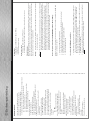 2
2
-
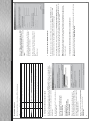 3
3
-
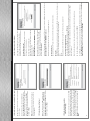 4
4
-
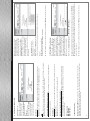 5
5
-
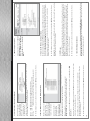 6
6
-
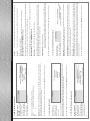 7
7
-
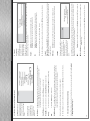 8
8
-
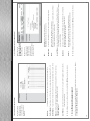 9
9
-
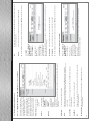 10
10
-
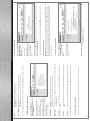 11
11
-
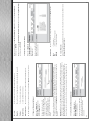 12
12
-
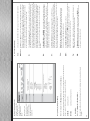 13
13
-
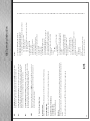 14
14
-
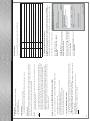 15
15
-
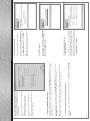 16
16
-
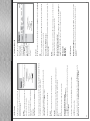 17
17
-
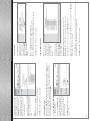 18
18
-
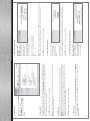 19
19
-
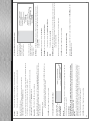 20
20
-
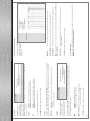 21
21
-
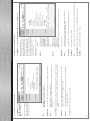 22
22
-
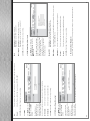 23
23
-
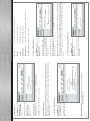 24
24
-
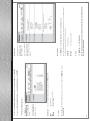 25
25
-
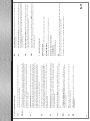 26
26
-
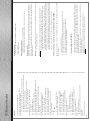 27
27
-
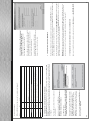 28
28
-
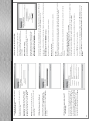 29
29
-
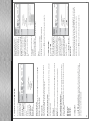 30
30
-
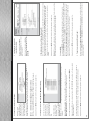 31
31
-
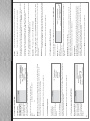 32
32
-
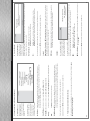 33
33
-
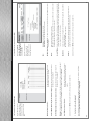 34
34
-
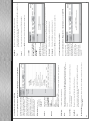 35
35
-
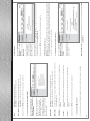 36
36
-
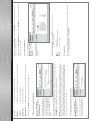 37
37
-
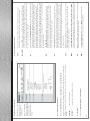 38
38
-
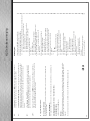 39
39
-
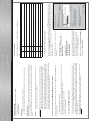 40
40
-
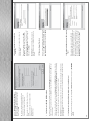 41
41
-
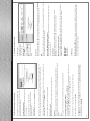 42
42
-
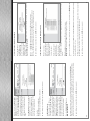 43
43
-
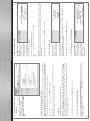 44
44
-
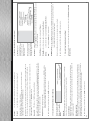 45
45
-
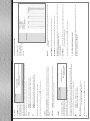 46
46
-
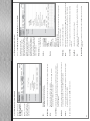 47
47
-
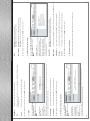 48
48
-
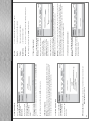 49
49
-
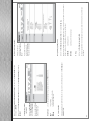 50
50
-
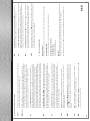 51
51
-
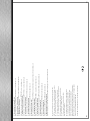 52
52
Hama 62727 - WLAN Modem Router ADSL2 plus Le manuel du propriétaire
- Taper
- Le manuel du propriétaire
- Ce manuel convient également à
dans d''autres langues
Documents connexes
-
Hama 00062746 Le manuel du propriétaire
-
Hama 00062784 Le manuel du propriétaire
-
Hama 00049024 Le manuel du propriétaire
-
Hama 00049079 Le manuel du propriétaire
-
Hama MiMo 300 Express Le manuel du propriétaire
-
Hama 00062775 Le manuel du propriétaire
-
Hama 00049045 Le manuel du propriétaire
-
Hama 00049059 Le manuel du propriétaire
-
Hama 00062785 Le manuel du propriétaire
-
Hama 00049062 Le manuel du propriétaire
Autres documents
-
Bluestork BS-WG-RT4MD Le manuel du propriétaire
-
MicroNet SP3352 Manuel utilisateur
-
D-Link DSL-380T Quick Instruction Manual
-
Conrad 97 24 28 Operating Instructions Manual
-
MicroNet SP3350A Manuel utilisateur
-
Sony MR-100 Manuel utilisateur
-
Linksys WAG54G2 Mode d'emploi
-
D-Link DSL-320T Le manuel du propriétaire
-
Conceptronic CADSLR4B+ Manuel utilisateur
-
Asus WL-600g Manuel utilisateur